在日常使用电脑的过程中,有时我们可能会遇到桌面图标突然消失或布局混乱的情况。这不仅影响美观,还可能给我们的工作和学习带来不便。那么,当电脑桌面图标出现问题时,我们应该如何还原呢?以下是几种常见的方法:
**一、通过桌面设置恢复**
1. **右键点击桌面空白处**,选择【个性化】选项。
2. 在弹出的窗口中,选择【主题】,然后点击【桌面图标设置】。
3. 在这里,你可以勾选需要显示在桌面上的图标,如“计算机”、“回收站”等,然后点击【应用】和【确定】按钮。这样,消失的图标就会重新出现在桌面上。
**二、使用快捷键恢复**
对于熟悉快捷键操作的用户,可以尝试以下步骤:
1. 按下【Ctrl+Shift+Esc】组合键,打开任务管理器。
2. 在任务管理器中,找到并结束【Windows资源管理器】进程。
3. 点击任务管理器上方的【文件】菜单,选择【运行新任务】。
4. 输入【explorer.exe】命令,然后点击【确定】。这将重新启动Windows资源管理器,桌面图标应该会重新出现。
**三、检查并勾选显示桌面图标**
有时,桌面图标消失可能是因为“显示桌面图标”选项被意外取消勾选。你可以通过以下步骤检查和恢复:
1. 右键点击桌面空白处,在弹出的菜单中选择【查看】或【显示设置】(取决于你的Windows版本)。
2. 确认“显示桌面图标”选项是否被勾选。如果没有,勾选它,桌面图标应该会立即出现。
**四、使用系统还原**
如果以上方法都无法解决问题,你可以尝试使用系统还原功能。通过还原到之前的一个时间点,可以恢复桌面的原始状态。但请注意,这可能会影响你在该时间点之后安装的程序和更新。
**五、检查病毒和恶意软件**
电脑中的病毒和恶意软件有时也会导致桌面图标消失。因此,定期使用可靠的杀毒软件对电脑进行全面扫描是非常重要的。如果发现病毒或恶意软件,请按照杀毒软件的提示进行清理和修复。
通过以上方法,你应该能够解决电脑桌面图标消失或布局混乱的问题。如果问题仍然存在,建议寻求专业人士的帮助。